Jak wyłączyć autoodtwarzanie Spotify 2025 na PC i urządzenia mobilne
Spotify to jedna z wiodących aplikacji do strumieniowego przesyłania muzyki. Warto zauważyć, że ma funkcję „Autoodtwarzania”. Choć inni uważają to za zaletę, niektórzy postrzegają to jako wadę. I tak ciągle szukają procedury jak wyłączyć autoodtwarzanie Spotify na komputerze lub telefonie komórkowym. Jeśli i Ty jesteś jednym z tych użytkowników, którzy szukają takiego poradnika, nie martw się, mamy Cię!
Od razu będziesz wiedział, jak wyłączyć automatyczne odtwarzanie Spotify 2024 na Twoich urządzeniach. Jeśli więc nie możesz się doczekać poznania wszystkich wymienionych punktów, zacznij czytać!
Przeczytaj także:
Spotify Odtwarzanie losowych utworów: jak to naprawić?
Treść artykułu Część 1. Co jest włączone w grze automatycznej SpotifyCzęść 2. Jak wyłączyć autoodtwarzanie? Spotify PC/mobileCzęść 3. Jak unikać Spotify z ponownego odtwarzania automatycznegoCzęść 4. streszczenie
Część 1. Co jest włączone w grze automatycznej Spotify
Zanim dowiesz się, jak wyłączyć autoodtwarzanie Spotify 2024 PC/mobile, powinieneś wiedzieć, na czym polega autoodtwarzanie Spotify jest.
Włączono funkcję Autoodtwarzania Spotify został zaprojektowany tak, aby zapewnić płynne wrażenia słuchowe poprzez automatyczne odtwarzanie podobnej muzyki lub polecanych utworów na końcu bieżącej listy odtwarzania, albumu lub utworu. Po zakończeniu bieżącej sesji słuchania funkcja automatycznego odtwarzania będzie kontynuować odtwarzanie muzyki bez konieczności ręcznego wybierania następnego utworu.
Część 2. Jak wyłączyć autoodtwarzanie? Spotify PC/mobile
Zanim przejdziesz do sprawdzenia procedury wyłączania autoodtwarzania Spotify, musisz najpierw upewnić się, że używany komputer lub urządzenie mobilne jest połączone ze stabilną siecią Wi-Fi, w przeciwnym razie ustawienia, które wykonasz, nie zostaną zapisane.
Jak wyłączyć autoodtwarzanie Spotify PC
Oto jak wyłączyć autoodtwarzanie Spotify na PC Spotify Aplikacja:
Krok 1. Na swoim komputerze uruchom Spotify aplikacja. Zobaczysz strzałkę w dół obok nazwy konta (w górnej części ekranu). Wyświetlona zostanie lista rozwijana. Po prostu wybierz „Ustawienia".
Krok 2. Teraz musisz przewinąć w dół, aż zobaczysz opcję „Autoplay”. Musisz tylko przesunąć suwak, aby go wyłączyć.
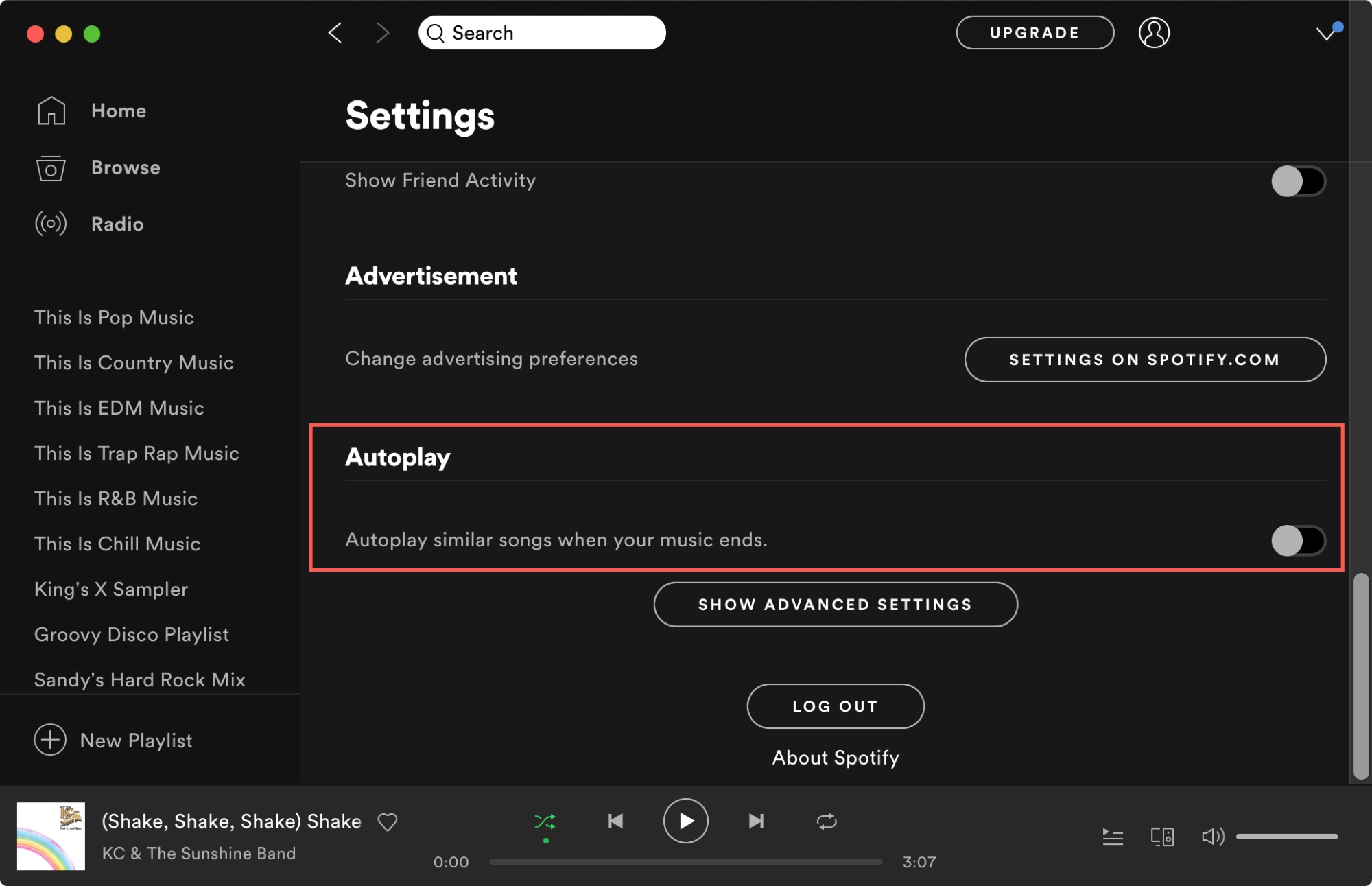
Jak wyłączyć autoodtwarzanie Spotify Mobile
Po nauczeniu się, jak wyłączyć autoodtwarzanie Spotify Na PC zajmiemy się teraz procedurą wyłączania automatycznej gry Spotify na komórce Spotify Aplikacja:
Krok 1. Na urządzeniu mobilnym otwórz Spotify aplikację, a następnie przejdź do „Strona Główna"Strona.
Krok 2. W prawym górnym rogu ekranu znajduje się ikona przypominająca koło zębate. Stuknij w to, aby wyświetlić „Ustawienia".
Krok 3. Przesuwaj w dół, aż zobaczysz „Autoplay" opcja. Istnieje również suwak, który należy przełączyć, aby wyłączyć.
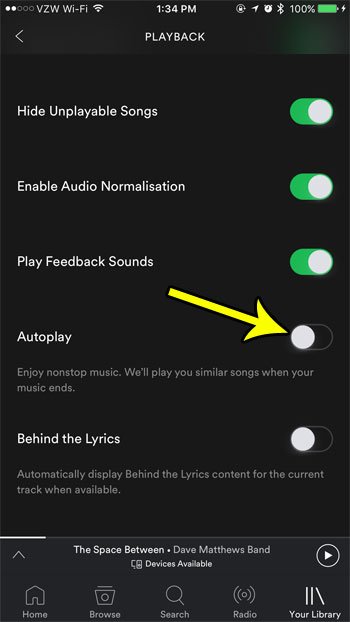
Tak proste, możesz mieć funkcję „Autoodtwarzanie” w Spotify wyłączony. Jeśli jesteś ciekawy, chcielibyśmy również podzielić się innymi ważnymi faktami związanymi z funkcją „Autoodtwarzania” w Spotify podanie. Powinieneś wiedzieć, że ta funkcja nie będzie działać, jeśli nie masz połączenia z Internetem, ponieważ aplikacja korzysta z Twojej historii słuchania, aby zobaczyć, jakie utwory powinny polecać.
Porady: Jeśli chodzi o sposób wyłączenia autoodtwarzania Spotify odtwarzaczu internetowym, nie można znaleźć opcji autoodtwarzania Spotify odtwarzacz internetowy.
Zdarzają się również przypadki, w których niektórzy użytkownicy zgłaszają usterki dotyczące funkcji „Autoodtwarzanie”. Chociaż niektóre z nich po prostu pozostawiają swoje włączone, czasami nadal nie działają. Aplikacja zatrzymuje się po prostu po odtworzeniu całej listy odtwarzania lub albumów.
Z drugiej strony inni twierdzą, że nawet po wyłączeniu funkcji „Autoodtwarzanie” polecane utwory nadal są odtwarzane. Z pewnością byłoby to denerwujące dla wielu użytkowników. Czy ty też czułeś to samo? Ale nie martw się, jest na to rozwiązanie! Jeśli szukasz informacji o bonusach, podamy Ci więcej wskazówek.
Część 3. Jak unikać Spotify z ponownego odtwarzania automatycznego
Po nauczeniu się, jak wyłączyć autoodtwarzanie Spotify PC/telefon komórkowy, być może zainteresuje Cię fakt, że faktycznie możesz pobrać plik Spotify utwory, które kochasz, bez martwienia się o ograniczenia, takie jak ochrona DRM. Pobieranie utworów i trzymanie ich przy sobie nie będzie Cię kosztować tak dużo w porównaniu z miesięczną opłatą, jaką musisz uiścić w ramach abonamentu, a także możesz uniknąć Spotify Automatyczne odtwarzanie.
Jak więc można pobrać? Spotify piosenki są możliwe? To proste! Wystarczy mieć przy sobie dobre profesjonalne oprogramowanie. Mamy tutaj TunesFun Spotify Music Converter.
Niniejsze TunesFun Spotify Music Converter mogą wykonaj proces usuwania DRM co pozwala zachować utwory na swoim urządzeniu na zawsze bez myślenia o możliwości wystąpienia później problemów z kompatybilnością.
Co ważniejsze, to TunesFun Spotify Music Converter może ci pomóc Spotify konwersja piosenek. Obsługuje kilka formatów wyjściowych, dzięki czemu Twoje wrażenia z przesyłania strumieniowego są znacznie lepsze, ponieważ możesz odtwarzać utwory na dowolnym urządzeniu. Możesz mieć pliki zapisane w formacie MP3, FLAC, WAV lub M4A. To dobry sposób na włączenie automatycznej gry Spotify bez premii. Kliknij poniższy przycisk i wypróbuj teraz za darmo!
Wypróbuj za darmo Wypróbuj za darmo
Aby dać ci przewodnik, oto jak możesz przekonwertować i pobrać swoje ulubione Spotify piosenki używające tego TunesFun Spotify Music Converter.
Krok 1. Najpierw spełnij wszystkie wymagania instalacyjne, a następnie pobierz instalator. Następnie po prostu kontynuuj i zainstaluj aplikację na swoim komputerze.
Krok 2. Uruchom TunesFun Spotify Music Converter po zainstalowaniu, a następnie dotknij „Otwórz Spotify Odtwarzacz internetowy" przycisk. Zostaniesz poproszony o zalogowanie się przy użyciu swojego Spotify Poświadczenia konta. Aby kontynuować, po prostu podaj swoją nazwę użytkownika i hasło.
Krok 3. Po przybyciu na Spotify strona, po prostu wybierz Spotify utworów chcesz przekonwertować i pobrać. Następnie przeciągnij i upuść je na zielony przycisk, który zobaczysz z boku strony. Ponieważ aplikacja posiada tę funkcję, nie będziesz mieć żadnych problemów z przesyłaniem lub importowaniem utworów do interfejsu aplikacji.

Krok 4. Teraz, wybierz format wyjściowy, którego chcesz użyć i pamiętaj o zdefiniowaniu ścieżki wyjściowej. Sugeruje się również modyfikację niektórych ustawień według własnego uznania.

Krok nr 5. Cały proces konwersji i usunięcia DRM zacznie obowiązywać po „konwertowaćprzycisk ” został zaznaczony.

Od tego TunesFun Spotify Music Converter działa niesamowicie szybko, należy się spodziewać, że zostanie przekonwertowany Spotify utwory będą gotowe od razu (za kilka minut). ten Szyfrowanie DRM ukończenia Spotify utwory są teraz usuwane, dzięki czemu możesz je przenosić lub przesyłać na dowolne urządzenie, nie martwiąc się o problemy ze zgodnością i problem z wyłączeniem automatycznego odtwarzania Spotify.
Część 4. streszczenie
Procedura jak wyłączyć Autoodtwarzanie włączone Spotify na komputerze lub urządzeniu mobilnym jest po prostu zbyt łatwe, prawda? Aby wykonać ten proces, możesz zastosować kroki, o których wspomnieliśmy w pierwszej części. Dodatkowo dowiedziałeś się, jak możesz pobrać Spotify utwory do przesyłania strumieniowego w trybie offline, aby uniknąć włączonego automatycznego odtwarzania Spotify w tym poście. To znaczy za pomocą profesjonalnego konwertera o nazwie TunesFun Spotify Music Converter.
Wypróbuj za darmo Wypróbuj za darmo
Jeśli masz pytania dotyczące tematu tego posta, możesz je zadać w poniższej sekcji, a my z pewnością udzielimy Ci odpowiedzi, których potrzebujesz!
Zostaw komentarz